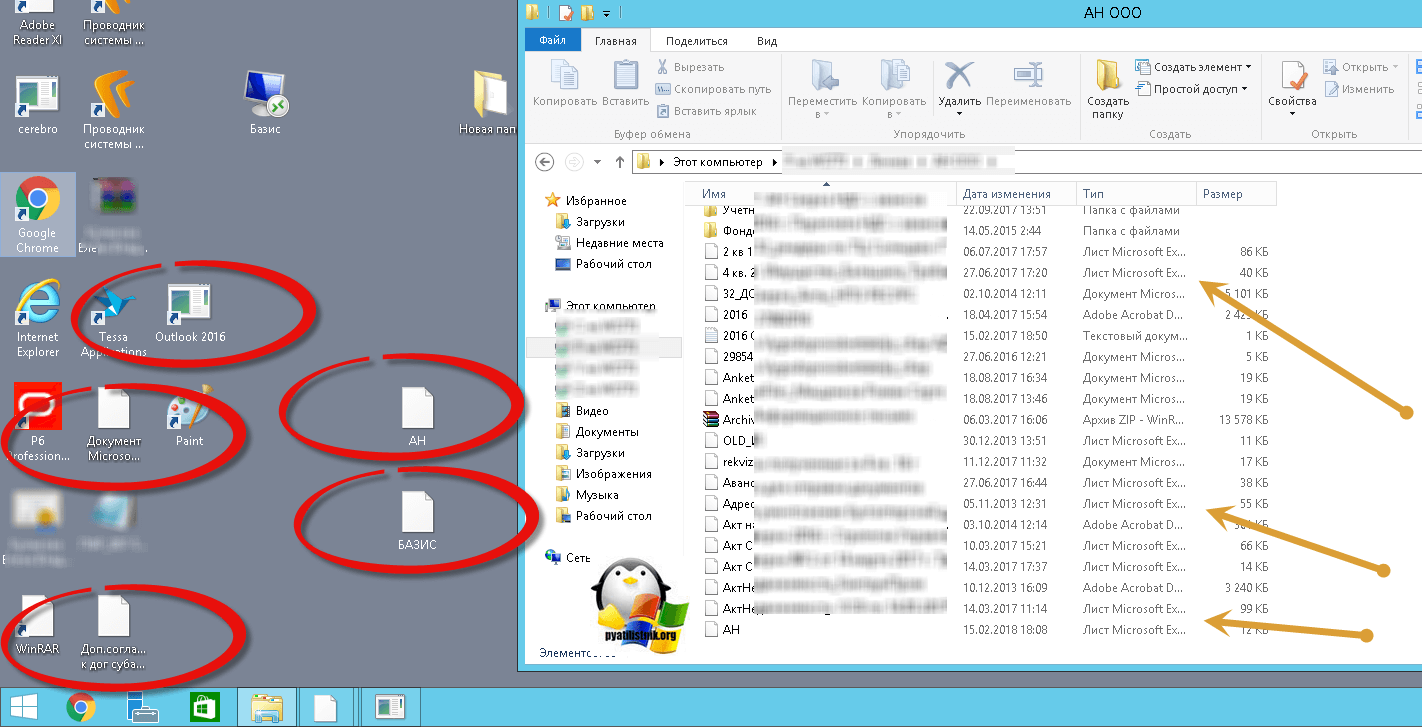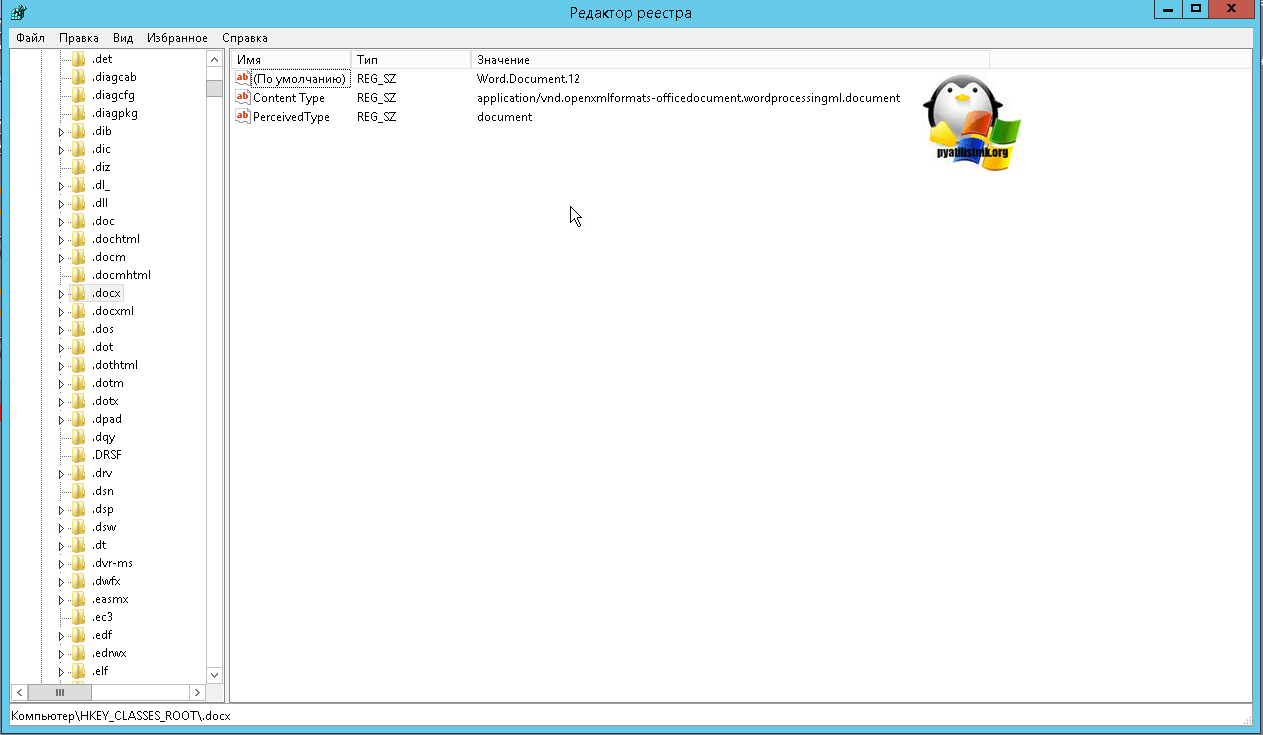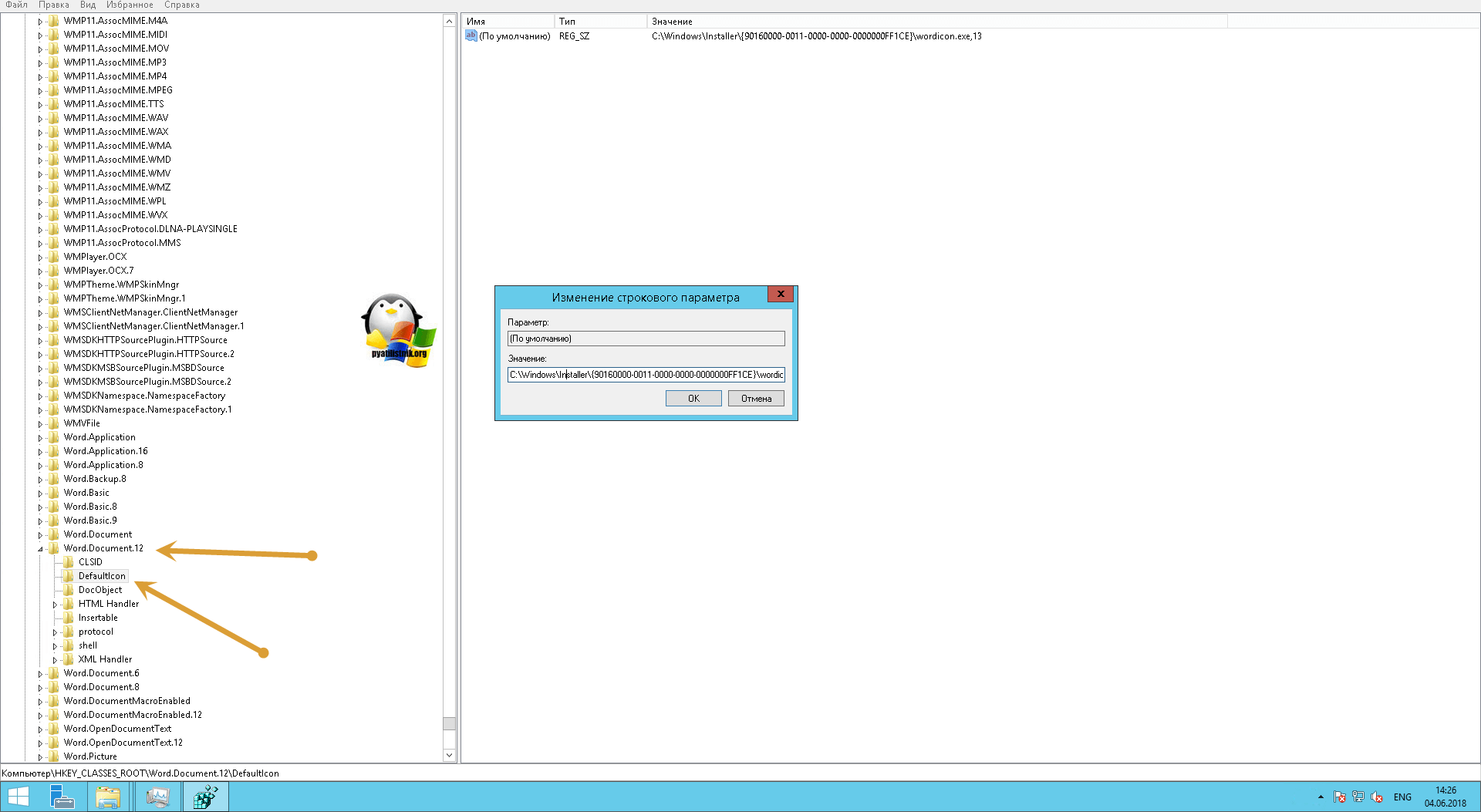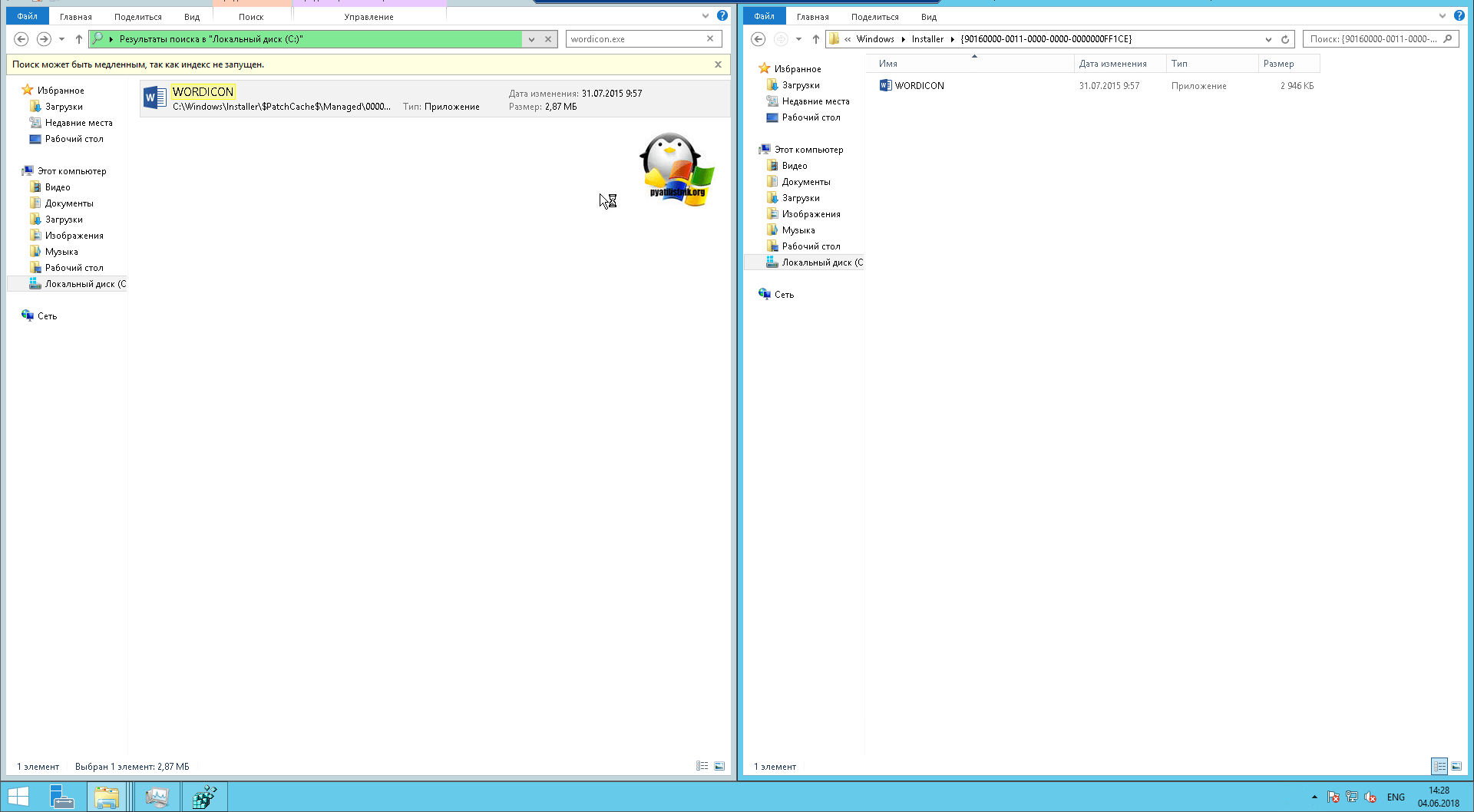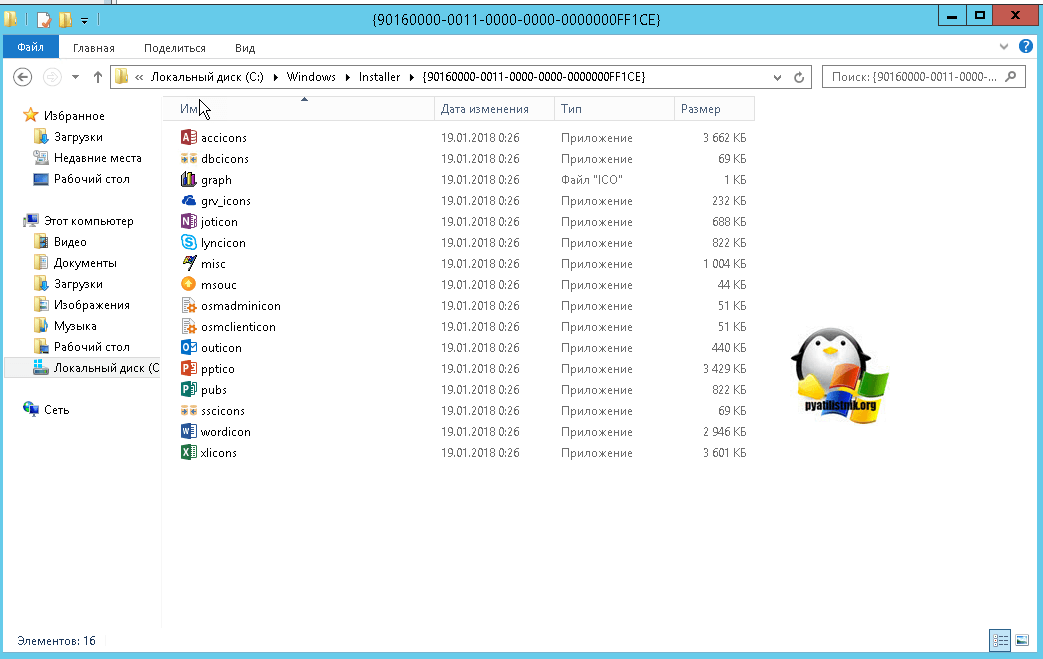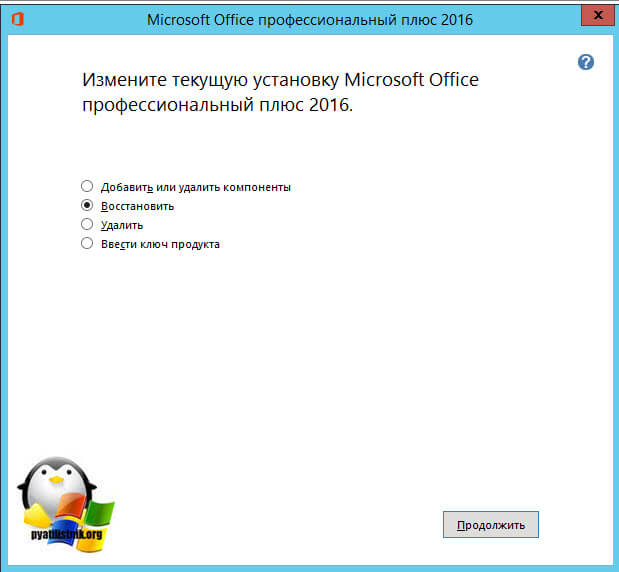Windows 10 пропали значки типов файлов
Добрый день! Уважаемые читатели, лучшего IT блога России :), pyatilistnik.org. Так уж повелось, что в последнее время я очень часто пишу про проблемы на сервере терминалов, благо пользователи и компания Microsoft, трудятся над созданием различных, интересных ситуаций. Не так давно поступила ко мне заявка, в которой описывалась такая проблема, на одном из узлов RDS фермы, а именно, пропали значки на офисных документах Microsoft Office (Exel, Word, Visio, Outlook). Самое забавное, что все документы открывались и работали, но согласитесь, это очень не удобно, когда нет возможности быстро ориентироваться в формате файла. Давайте я покажу, каким образом можно восстановить отображение значков Microsoft Office. Думаю, не далек тот день, когда и вы с этим столкнетесь.
Почему исчезают значки
Давайте вначале мы разберемся, почему могут исчезать значки Microsoft Office как с рабочего стола, так с документов. Как я и писал выше, данная проблема у меня появилась на терминальном сервере и выглядит она вот таким образом. Ярлыки на рабочем столе и документы в папке, все потеряли свои значки приложений Microsoft Office. Стрелками я отметил, что тип файлов exel таблицы, или значок Outlook 2016.
Сама проблема не нова с пропажей значков, не так давно мы с вами решали проблему, когда пропал значок громкости windows 10. Давайте рассмотрим по каким причинам исчезают значки с программ и файлов.
Основные причины пропажи
- У вас слетели ассоциации файлов, это когда определенные форматы файлов, например, docx открываются не той программой или вообще операционная система Windows не знает, чем его открывать.
- Проблемы с реестром Windows. Очень частая проблема, забегу вперед у меня все решилось с ней.
- Поврежден офисный продукт
- Требуется чистка кэша значков в операционной системе
Теперь когда мы выяснили почему исчезают значки, нам нужно это поправить, чтобы вам или пользователям было комфортно работать. Благо терминальные фермы редко состоят из одного сервера, поэтому можно закрыть новые подключения к этому хосту , дождаться когда все сеансы с него выйдут и можно вводить его в режим обслуживания.
Что делать если исчез значок на офисном приложении
Теперь переходим непосредственно к практике:
- Заходим на нужного участника фермы, если выскочит ошибка, что «Если вы хотите подключиться к определенному участнику фермы для управления», то по ссылке есть инструкция. Если у вас ваши документы, вообще не открываются, то первым делом проверьте ассоциации файлов, я об этом подробно рассказывал, советую посмотреть, там смысл в том, что вы явным образом указываете каким приложением открывать нужный тип файлов. Для примера, выбираете Exel и задаете, что его нужно использовать по умолчанию.
Либо через правый клик по нужному файлу, выбрать «Открыть с помощью’
Указываем нужную программу, в примере я открыл файл .docx для него соответствует Word 2016.
- Если вам это не помогло, и исчезнувшие значки Microsoft Office у вас не появились, но файлы открываются нужными приложениями, то вам должен в 90% случаев помочь метод связанный с реестром Windows.
Эта ветка отвечает за ассоциации файлов с конкретными программами, а так же за отображаемые значки. Я в своем примере выбираю файлы формата .docx, у вас в правой части окна редактора реестра, будет такой параметр «По умолчанию», в нормальной ситуации там будет значение Word.Document.12 для 2013 или 2016 Microsoft Office, для 2010 Word.Document.8. Если будет значение docx_auto_file, то для правильного отображения и восстановления значка поставьте значение Word.Document.12 или Word.Document.8.
Теперь когда вы выяснили какое значение у вас для нужного расширения, у меня напомню это Word.Document.12, то ниже оставаясь в ветке реестра HKEY_CLASSES_ROOT, находим папку с данным именем (Word.Document.12).
Далее в Word.Document.12, вы находите папку DefaultIcon (она отвечает за стандартный значок). У вас в правой частb будет значение «По умолчанию» и вот значение у него должно быть в виде пути до файла с иконкой. По умолчанию это C:\Program Files\Microsoft Office\релиз офиса\ файлы xlicon.exe, ppiicon.exe, wordicon.exe.
Посмотрите какой у вас путь, у меня это был C:\Windows\installer\<90140000-0011-0000-0000-0000000ff1ce>\wordicon.exe,1
Делаем вот, что пробуем пройти по пути C:\Windows\installer\<90140000-0011-0000-0000-0000000ff1ce>\ у меня этой папки не существовало, а была только папка installer. Создаем в ней папку со значением в скобках. Далее в этой папке должен быть файл Wordicon.exe. Если его у вас нет, то тут для того, чтобы восстановить исчезнувшие значки Microsoft Office, нужно либо через поиск на диск C:\ его найти, либо скачать его с другого компьютера с таким же офисным пакетом.
В итоге моя папка <90140000-0011-0000-0000-0000000ff1ce>стала выглядеть вот так и после перезагрузки либо сервера, либо службы «Проводник» все исчезнувшие значки у меня появились. Аналогично этому метод, вы можете восстановить любой значок у любого приложения, главное понять, что ассоциируется в HKEY_CLASSES_ROOT с нужным расширением.
- Как я и писал выше, данные методы помогают в 95% случаев, но если вам это не помогло, то вы можете решить проблему с пропавшими значками на файлах Microsoft Office, путем попытки восстановить офисный пакет, для этого откройте панель управления, перейдите в пункт «Программы и компоненты». Выбираем ваш пакет и в самов верху нажмите кнопку «Изменить»
У вас появится возможность восстановить Microsoft Office, данная процедура проверяет целостность всех файлов и их ассоциаций с нужными форматами, в итоге если у вас исчез значок с файлов, данный метод может помочь. Сама процедура занимает несколько минут. перезагрузитесь после процедуры.
- Еще одним дополнительным методом будет очистка кэша значков в Windows, про это я уже писал подробно, тут лишь напомню команды для очистки. Открываете командную строку от имени администратора, это обязательно или Power shell и вводите по очереди данные команды:
Windows 10 Пропали иконки а надписи ярлыков и папок остались. Как исправить ?
Пропали иконки а надписи ярлыков и папок остались. Как исправить ?
Последние драйверы для Вашего ноутбука под Windows 10 датируются 2015/16 годами ( официальный сайт ), соответственно, актуальных драйверов для Windows 10 1709, производитель не выпустил.
Для возможного решения, п опробуйте обновить образ Windows без ущерба для личных файлов.
Восстановить целостность поврежденных системных файлов Windows 10 можно путем обновления системы посредством утилиты Media Creation Tool . Ее можно скачать на официальном сайте Microsoft . Обновление Windows 10 – длительный по времени, в то же время самый надежный способ вернуть операционной системе работоспособность. Процесс обновления Windows 10 по времени проходит примерно столько же, сколько и процесс ее переустановки. В рамках проведения этого процесса все поврежденные системные файлы будут перезаписаны, сохранятся данные пользовательского профиля, установленные программы и внесенные системные настройки, а на выходе получим свежайшую, со всеми установленными обновлениями Windows 10.
Запускаем Media Creation Tool . Принимаем лицензионные условия.
Выбираем Обновить этот компьютер сейчас .
Далее последует загрузка файлов для обновления, будут проведены подготовительные действия. После чего необходимо жать кнопку Установить . И ждать завершения процесса обновления. Если это не поможет, то Вам следует обратиться в поддержку изготовителя и уточнить совместимость с ОС Windows 10 1709.
Пожалуйста, сообщите результат.
Если данная информация была полезна, пожалуйста, отметьте её как ответ.
Пропали иконки с приложений win 10.
Уже давно как пропали (и пропадают с приложений которые скачиваю) иконки. Не могу понять в чём проблема.
Ответы (4)
4 польз. нашли этот ответ полезным
Был ли этот ответ полезным?
К сожалению, это не помогло.
Отлично! Благодарим за отзыв.
Насколько Вы удовлетворены этим ответом?
Благодарим за отзыв, он поможет улучшить наш сайт.
Насколько Вы удовлетворены этим ответом?
Благодарим за отзыв.
Здравствуйте!
Попробуйте выполнить проверку на ошибки и восстановление системных файлов.
Для этого нажмите правой кнопкой на меню Пуск, выберите командная строка (администратор). Или «Windows PowerShell (администратор)».
В открывшемся окне напечатайте Dism /Online /Cleanup-Image /RestoreHealth и нажмите Enter.
Напечатайте sfc /scannow и нажмите Enter.
Сообщите, пожалуйста результат.
__
Если мой ответ вам помог, пожалуйста, отметьте его как ответ.
Disclaimer: В ответе могут быть ссылки на сайты не на сайты Microsoft, Все советы с таких сайтов Вы выполняете на свой страх и риск.
9 польз. нашли этот ответ полезным
Был ли этот ответ полезным?
К сожалению, это не помогло.
Отлично! Благодарим за отзыв.
Насколько Вы удовлетворены этим ответом?
Благодарим за отзыв, он поможет улучшить наш сайт.
Насколько Вы удовлетворены этим ответом?
Благодарим за отзыв.
Для теста, создайте новую учётку. Если и там ситуация повторится, обновите образ Windows без ущерба для личных файлов.
Восстановить целостность поврежденных системных файлов Windows 10 можно путем обновления системы посредством утилиты Media Creation Tool. Ее можно скачать на официальном сайте Microsoft по ссылке:
https://go.microsoft.com/fwlink/?LinkId=691209
Далее запускаете Media Creation Tool. Принимаете лицензионные условия.
Выбираете Обновить этот компьютер сейчас.
Далее последует загрузка файлов для обновления, будут проведены подготовительные действия. После чего нажмите кнопку Установить. И ждите завершения процесса обновления.
Обновление Windows 10 – длительный по времени, в то же время самый надежный способ вернуть операционной системе работоспособность. Процесс обновления Windows 10 по времени проходит примерно столько же, сколько и процесс ее переустановки. В рамках проведения этого процесса все поврежденные системные файлы будут перезаписаны, сохранятся данные пользовательского профиля, установленные программы и внесенные системные настройки, а на выходе получим свежайшую, со всеми установленными обновлениями Windows 10 April 2018 Update.
Надеюсь это решит вашу проблему!
——————————
Если совет вам помог, вы можете отметить его как ответ.
Это поможет другим участникам форума.
С уважением.
Елена.
1 пользователь нашел этот ответ полезным
Был ли этот ответ полезным?
К сожалению, это не помогло.
Отлично! Благодарим за отзыв.
Насколько Вы удовлетворены этим ответом?
Благодарим за отзыв, он поможет улучшить наш сайт.
Пропали все иконки файлов
Добрый день! Пожалуйста помогите! Пару дней назад пропали все иконки как с рабочего стола, так и во всех остальных местах, также нет предварительного изображения, а только названия файлов, когда открываешь папку с фотографиями или видео с электронных носителей.
Пыталась устранить проблему самостоятельно, проверяла «значения реестра», HKEY_LOCAL_MACHINE\SOFTWARE\Microsoft\Windows NT\CurrentVersion\Winlogon, также выполнила и эти инструкции:
Перейдите по адресу: HKEY_LOCAL_MACHINE\SOFTWARE\Microsoft\Windows NT\CurrentVersion\Image File Execution Options
Если здесь вы обнаружите подраздел «explorer.exe» или «iexplorer.exe», удалите их.
Увы, все безрезультатно! Плиз, хелп.
P.S. я совершенно «непродвинутый» пользователь, если можно, друзья, пожалуйста советуйте со всеми подробностями!

Приветствую всех! Помогите с проблемой пожалуйста! Windows 10 Домашняя (лицензия) x64 Вчера.
Пропали все иконки
Абсолютно все, не только на рабочем столе и пр. а все. Иконки экзешников, папок, файлов и т.п. Шо.
Не открываются свойства файлов и папок + пропали иконки папок
При нажатии правой кн. мыши на любом объекте > Свойства ничего не происходит. Также пропали все.
Пропали все иконки из меню приложений в «ПУСК»
Всем привет, установил StartlsBack++, вроде бы по началу всё было нормально, но через некоторое.
Закройте все запущенные программы
Откройте командную строку от имени администратора и скопируйте туда этот код целиком
Ребята, большое спасибо за советы! Но увы, все по-прежнему — иконки так и не появились.
Вставила код в командную строку, все сделала как Вы мне написали. Никаких изменений не произошло.
Потом сделала проверку, система выдала, что нет никаких нарушений.
Beginning verification phase of system scan.
Verification 100% complete.
Windows Resource Protection did not find any integrity violations.
создала файл в блокноте как мне и сказали. Вот результат от «двойного щелчка»:
C:\Users\obutasan\Desktop\study IVCC>4
‘4’ is not recognized as an internal or external command,
operable program or batch file.
C:\Users\obutasan\Desktop\study IVCC>5
‘5’ is not recognized as an internal or external command,
operable program or batch file.
C:\Users\obutasan\Desktop\study IVCC>6
‘6’ is not recognized as an internal or external command,
operable program or batch file.
C:\Users\obutasan\Desktop\study IVCC>7
‘7’ is not recognized as an internal or external command,
operable program or batch file.
C:\Users\obutasan\Desktop\study IVCC>8
‘8’ is not recognized as an internal or external command,
operable program or batch file.
C:\Users\obutasan\Desktop\study IVCC>9
‘9’ is not recognized as an internal or external command,
operable program or batch file.
C:\Users\obutasan\Desktop\study IVCC>10
’10’ is not recognized as an internal or external command,
operable program or batch file.
C:\Users\obutasan\Desktop\study IVCC>11
’11’ is not recognized as an internal or external command,
operable program or batch file.
C:\Users\obutasan\Desktop\study IVCC>12
’12’ is not recognized as an internal or external command,
operable program or batch file.
C:\Users\obutasan\Desktop\study IVCC>taskkill /f /im explorer.exe
SUCCESS: The process «explorer.exe» with PID 7768 has been terminated.
C:\Users\obutasan\Desktop\study IVCC>assoc .exe=exefile
Access is denied.
Error occurred while processing: .exe.
C:\Users\obutasan\Desktop\study IVCC>assoc .lnk=lnkfile
Access is denied.
Error occurred while processing: .lnk.
C:\Users\obutasan\Desktop\study IVCC>reg add «HKLM\SOFTWARE\Microsoft\Windows\CurrentVersion\Explorer » /v «Max Cached Icons» /d «50000» /f
ERROR: Access is denied.
C:\Users\obutasan\Desktop\study IVCC>del /a /f /q «C:\Users\obutasan\AppData\Local\IconCache.db»
Could Not Find C:\Users\obutasan\AppData\Local\IconCache.db
C:\Users\obutasan\Desktop\study IVCC>rd /s /q «C:\Users\obutasan\AppData\Local\Microsoft\Windows\Explo rer» 2>nul
C:\Users\obutasan\Desktop\study IVCC>start «» ie4uinit -ClearIconCache
Добавлено через 1 минуту
подскажите, пожалуйста, как запустить этот файлик с правами администратора? может быть тогда что-нибудь получиться.